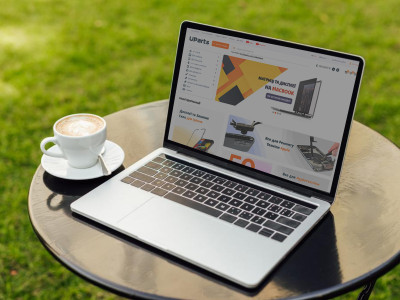Відсутність заряджання ноутбука – це одна з основних проблем, з якими стикається кожен другий активний користувач. Варто розуміти, що існують знімні та незнімні (вбудовані) акумулятори ноутбука. Деякі моделі обладнані 2 типами акб, а деякі (наприклад MacBook від Apple) мають тільки незнімну батарею. І якщо знімну батарею досить легко замінити, то з інтегрованою можуть виникнути труднощі. Давайте розбиратися, чому ноутбук не заряджається і коли варто замінити вбудований акумулятор на новий.
Причин, через які акумулятор ноутбука не заряджається, може бути кілька:
- Несправний зарядний пристрій або адаптер
Причина. Іноді проблема може бути не в батареї, а в зарядному пристрої або адаптері.
Рішення. Спробуйте використати інший зарядний пристрій або адаптер, щоб переглянути, чи вирішить проблему.
- Контакти акумулятора
Причина. Контакти ноутбука або самої батареї можуть бути забруднені або засмічені, що перешкоджає правильній зарядці.
Рішення. Обережно очистіть їх сухою тканиною і повторіть спробу.
- Вік та знос
Причина. Акумулятори ноутбуків з часом зношуються і можуть досягти точки, коли вони не зможуть ефективно утримувати заряд.
Рішення. Якщо вашому ноутбуку кілька років, можливо, потрібно замінити батарею.
- Проблеми з програмним забезпеченням
Причина. Іноді збої в програмному забезпеченні можуть перешкоджати зарядженню акумулятора.
Рішення. Спробуйте перезавантажити ноутбук або скинути параметри керування живленням до значень за промовчанням.
Ремонт батареї ноутбука, особливо якщо це внутрішня проблема в елементах акумулятора, зазвичай неможливий для звичайного користувача через проблеми безпеки та складність внутрішньої структури запчастини. Якщо ви не впевнені в своїх навичках - рекомендуємо звернуись до спеціаліста.
Як перевірити знос батареї на ноутбуці?
Ознаками того, що акумулятор вашого ноутбука зношений, є:
- Скорочення терміну служби батареї. Якщо ноутбук не тримає заряд так довго, як раніше, це ознака того, що ємність знизилася.
- Часта необхідність заряджання. Якщо вам доводиться заряджати ноутбук частіше, ніж раніше, це свідчить про те, що акумулятор зношується.
- Перегрів. Зношена батарея може призвести до більш частого перегріву вашого ноутбука, оскільки він важко забезпечує ефективне енергоспоживання.
Вибираючи новий акумулятор для ноутбука, враховуйте такі фактори:
- Сумісність. Переконайтеся, що акумулятор сумісний із моделлю ноутбука. Перевірте характеристики та розміри оригінальної батареї.
- Якість. Вибирайте батарею відомого бренду або оригінальну батарею OEM, щоб забезпечити надійність та безпеку.
- Місткість. Для забезпечення оптимальної продуктивності шукайте батарею з ємністю, аналогічною оригінальній або перевищує її.
- Гарантія. Вибирайте акумулятор, на який розповсюджується гарантія на будь-які дефекти або проблеми, які можуть виникнути.
Батарея ноутбука MacBook: переваги та особливості
Батарея Макбук, як і акумулятори інших ноутбуків, мають ряд функцій, призначених для оптимізації продуктивності, безпеки та довговічності. . Деякі ключові особливості включають:
- Літій-іонна технологія. У більшості акумуляторів MacBook використовується літій-іонна технологія, відома своєю високою щільністю енергії, легким дизайном та здатністю утримувати заряд протягом багатьох циклів заряджання.
- Система керування акумулятором (BMS). MacBook мають вбудовану систему керування батареєю, яка регулює зарядку та розрядку. Ця система допомагає запобігти перезарядженню, надмірному розрядженню та перегріву, які можуть пошкодити акумулятор і скоротити термін його служби.
- Оптимізована заряджання. У MacBook використовуються інтелектуальні алгоритми заряджання, що оптимізують процес заряджання. Сюди входять такі функції, як «Адаптивна зарядка», які регулюють швидкість заряджання залежно від стану акумулятора та особливостей використання, щоб максимізувати його працездатність.
- Моніторинг стану. MacOS включає вбудовану утиліту під назвою «Стан акумулятора», яка надає інформацію про поточний стан, включаючи його максимальну ємність та кількість циклів заряджання. Це дозволяє користувачам стежити за станом батареї та вживати заходів для продовження терміну служби.
- Управління живленням. MacBook також оснащений функціями керування живленням, які допомагають знизити споживання енергії та продовжити термін служби батареї. Сюди входять такі функції, як Power Nap, які дозволяють MacBook виконувати певні завдання в режимі сну, не розряджаючи при цьому занадто багато енергії акумулятора.

Як замінити акумулятор у ноутбуці MacBook?
Заміна акумулятора MacBook самостійно може виявитися непростим завданням, але, безумовно, здійснена за наявності правильних інструментів та запобіжних заходів. Ось загальний посібник із заміни акб на MacBook:
- Підготуйте рабоче місце. Знайдіть чисте, добре освітлене місце для роботи. Переконайтеся, що ви маєте достатньо місця, щоб розкласти інструменти і зберігати дрібні деталі.
- Вимкніть MacBook. Вимкніть ноутбук і від'єднайте його від джерела живлення.
- Зберіть потрібні інструменти. Вам знадобиться набір невеликих викруток (хрестова та Torx), лопатка або пластиковий інструмент і, можливо, засіб для видалення клею (наприклад, спирт).
- Вимкніть периферійні пристрої. Відключіть від MacBook всі підключені периферійні пристрої, наприклад, зовнішні накопичувачі або кабелі.
- Зніміть нижню частину корпусу. Більшість моделей MacBook нижня частина корпусу кріпиться гвинтами. Викрутіть гвинти та обережно підніміть нижню частину корпусу.
- Від'єднайте акумулятор. Знайдіть роз'єм акумулятора на материнській платі. Використовуйте лопатку або пластиковий інструмент, щоб акуратно від'єднати роз'єм від материнської плати. Будьте дуже обережні, щоб не пошкодити довколишні компоненти.
- Вийміть стару батарею. Батарею можна закріпити клейкими смужками або гвинтами. Обережно видаліть клейкі стрічки та гвинти, які утримують батарею на місці. Витягніть стару і відкладіть її убік.
- Встановіть нову батарею. Помістіть нову батарею в відсік для батарей і закріпіть її клейкими смужками або гвинтами, дотримуючись тієї ж конфігурації, що і для попереднього комплектуючого.
- Підключіть акумулятор. Обережно підключіть акумулятор до материнської плати. Переконайтеся, що він правильно встановлений та закріплений.
- Встановіть нижню частину корпусу. Опустіть нижню частину корпусу назад на MacBook і закріпіть гвинтами.
- Перевірте MacBook. Увімкніть і переконайтеся, що він завантажується правильно. Перевірте, чи розпізнається нова батарея та чи заряджається вона.
- Утилізуйте стару батарею. Утилізуйте стару акб належним чином відповідно до правил переробки електронних відходів.
Важливо відзначити, що моделі MacBook відрізняються за внутрішнім складом, тому точні дії можуть трохи відрізнятися в залежності від конкретної моделі. Крім того, виконання будь-якого ремонту MacBook може призвести до анулювання гарантії, тому дійте обережно і розгляньте можливість звернення за професійною допомогою, якщо ви не впевнені в будь-якому етапі процесу.